نحن نحظر YouTube من الطفل على الكمبيوتر
YouTube هي خدمة استضافة فيديو مفتوحة حيث يمكن لأي شخص تحميل أي مقاطع فيديو تتوافق مع قواعد الشركة. ومع ذلك ، فعلى الرغم من وجود ضوابط صارمة ، قد تبدو بعض مقاطع الفيديو غير مقبولة لإظهارها للأطفال. سننظر في هذه المقالة في عدة طرق لتقييد الوصول الجزئي أو الكامل إلى YouTube.
محتوى
كيفية منع يوتيوب من طفل على جهاز الكمبيوتر
لسوء الحظ ، لا تملك الخدمة نفسها أي وسيلة لتقييد الوصول إلى الموقع من أجهزة كمبيوتر أو حسابات معينة ، لذلك لا يمكن منع الوصول الكامل إلا بمساعدة برامج إضافية أو تغيير إعدادات نظام التشغيل. دعونا نلقي نظرة فاحصة على كل طريقة.
الطريقة الأولى: تمكين الوضع الآمن
إذا كنت تريد حماية طفلك من محتوى البالغين أو الصدمة ، مع عدم حظر YouTube ، فستساعدك الوظيفة المضمنة "الوضع الآمن" أو إضافة إضافية لمتصفح Video Blocker. بهذه الطريقة ، ستقيد الوصول إلى بعض مقاطع الفيديو فقط ، ولكن الاستبعاد الكامل لمحتوى الصدمة غير مضمون. قراءة المزيد حول تمكين الوضع الآمن في مقالتنا.
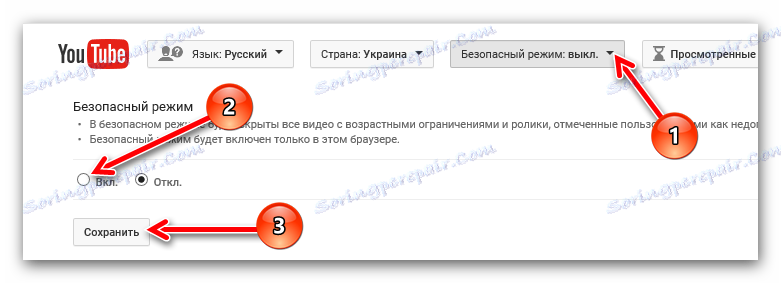
مزيد من التفاصيل: حجب قناة YouTube من الأطفال
الطريقة 2: قفل على جهاز كمبيوتر واحد
يسمح لك نظام تشغيل Windows بقفل موارد معينة عن طريق تغيير محتويات ملف واحد. من خلال تطبيق هذه الطريقة ، ستتحقق من عدم فتح موقع YouTube على الإطلاق في أي متصفح على جهاز الكمبيوتر الخاص بك. يتم القفل في بضع خطوات بسيطة:
- افتح جهاز الكمبيوتر الخاص بي واتبع المسار:
C:WindowsSystem32driversetc - انقر بزر الماوس الأيسر على ملف "المضيفين" وافتحه باستخدام "المفكرة".
- انقر على مساحة فارغة في أسفل النافذة وأدخل:
127.0.0.1 www.youtube.comو127.0.0.1 m.youtube.com - احفظ التغييرات وأغلق الملف. الآن ، في أي متصفح ، لن يكون الإصدار الكامل ومتنقل من YouTube متاحًا.



الطريقة الثالثة: البرامج لحظر المواقع
هناك طريقة أخرى لتقييد الوصول إلى YouTube تمامًا وهي استخدام برامج متخصصة. هناك برنامج خاص يسمح لك بحظر مواقع محددة على كمبيوتر معين أو عدة أجهزة في وقت واحد. دعونا نلقي نظرة فاحصة على العديد من الممثلين والتعرف على مبدأ العمل فيها.
تعمل Kaspersky Lab على تطوير برامج لحماية المستخدمين أثناء العمل على الكمبيوتر. تقييد الوصول إلى بعض موارد الإنترنت قد كاسبرسكي لأمن الإنترنت . لحظر YouTube باستخدام هذا البرنامج ، ستحتاج إلى:
- انتقل إلى موقع المطور الرسمي وقم بتنزيل أحدث إصدار من البرنامج.
- تثبيته وفي النافذة الرئيسية حدد علامة التبويب الرقابة الأبوية .
- انتقل إلى قسم "الإنترنت" . هنا يمكنك منع الوصول الكامل إلى الإنترنت في وقت معين ، وتمكين البحث الآمن أو تحديد المواقع الضرورية لحظرها. أضف إلى قائمة الإصدارات الثابتة والمتنقلة لموقع YouTube ، ثم احفظ الإعدادات.
- الآن لن يتمكن الطفل من دخول الموقع ، وسوف يرى أمامه شيئًا مثل هذا الإشعار:



يوفر برنامج Kaspersky Internet Security عددًا كبيرًا من الأدوات المختلفة التي لا يحتاجها المستخدمون دائمًا. لذلك ، لننظر في ممثل آخر تركز وظائفه تحديدًا على حظر بعض المواقع.
- تحميل أي weblock من الموقع الرسمي للمطور وتثبيته على الكمبيوتر. عند البدء ، ستحتاج إلى إدخال كلمة مرور وتأكيدها. يعد ذلك ضروريًا بحيث لا يستطيع الطفل تغيير إعدادات البرنامج يدويًا أو حذفه.
- في النافذة الرئيسية ، انقر فوق "إضافة" .
- أدخل عنوان الموقع في السطر المناسب وأضفه إلى قائمة المحظورة. لا تنس أن تفعل نفس الشيء مع إصدار الجوال من YouTube.
- الآن سيكون الوصول إلى الموقع محدودًا ، ويمكن إزالته عن طريق تغيير حالة العنوان في أي Weblock.



هناك أيضًا عدد من البرامج الأخرى التي تسمح لك بحظر بعض الموارد. قراءة المزيد عنها في مقالتنا.
مزيد من التفاصيل: برامج لحظر المواقع
في هذه المقالة ، درسنا بالتفصيل عدة طرق لحظر استضافة فيديو YouTube جزئيًا أو كليًا من أحد الأطفال. تحقق من كل وحدد الأنسب. مرةً أخرى ، نود ملاحظة أن تضمين البحث الآمن في YouTube لا يضمن الاختفاء الكامل لمحتوى الصدمة.